Not
Åtkomst till den här sidan kräver auktorisering. Du kan prova att logga in eller ändra kataloger.
Åtkomst till den här sidan kräver auktorisering. Du kan prova att ändra kataloger.
Viktigt!
Från och med Visual Studio 2026 (version 18.0) stöds inte längre arbetsbelastningen för mobilutveckling med C++ för iOS och Android, och verktygen för Embedded och IoT (RTOS Viewer, Serial Monitor, Peripheral Viewer och ST Project Import) kommer att tas bort i en framtida uppdatering. Android-NDK:er som ingår i mobilutvecklingen med C++-arbetsbelastningen stöds fortfarande.
Du kan använda C++ i Visual Studio för att skapa Windows Desktop-appar, UWP-appar (Universal Windows Platform) och Linux-appar. Och nu kan du skapa C++-appar för Android och iOS. Arbetsbelastningen för mobilutveckling med C++ är en uppsättning installerbara komponenter i Visual Studio. Den innehåller plattformsoberoende iOS-, Android- och UWP Visual Studio-mallar. Arbetsbelastningen installerar plattformsoberoende verktyg och SDK:er som du behöver för att komma igång snabbt. Du behöver inte hitta, ladda ned och konfigurera dem själv. Du kan använda dessa verktyg i Visual Studio för att enkelt skapa, redigera, felsöka och testa dina plattformsoberoende projekt.
Den här artikeln beskriver hur du installerar de verktyg och programvara från tredje part som krävs för att utveckla plattformsoberoende appar i C++ med hjälp av Visual Studio. En översikt finns i Visual C++ cross-platform mobile
Kravspecifikation
Installationskraven finns i Systemkrav för Visual Studio-produktfamilj.
Viktigt!
Om du använder Windows 7 eller Windows Server 2008 R2 kan du utveckla kod för Windows Desktop-program, Android Native Activity-appar och -bibliotek samt appar och kodbibliotek för iOS, men inte Windows Store- eller UWP-appar.
Installationskraven finns i Systemkrav för Visual Studio-produktfamilj.
Viktigt!
Om du använder Windows 7 eller Windows Server 2008 R2 kan du utveckla kod för Windows Desktop-program, Android Native Activity-appar och -bibliotek samt appar och kodbibliotek för iOS, men inte Windows Phone- eller UWP-appar.
För att skapa appar för specifika enhetsplattformar finns det några andra krav:
X86 Android-emulatorerna som medföljer Android SDK fungerar bäst på datorer som kan använda maskinvaruacceleration. Mer information finns i Så här aktiverar du maskinvaruacceleration med Android-emulatorer (Hyper-V & AEHD).
För att skapa kod för iOS krävs ett Apple-ID, ett iOS Developer Program-konto och en Mac-dator som kan köra Xcode version 10.2 eller senare på OS X Mavericks (version 10.9) eller senare versioner. En länk till installationsstegen finns i Installera verktyg för iOS.
Windows Phone-emulatorer kräver en dator som kan köra Hyper-V. Funktionen Hyper-V i Windows måste vara aktiverad innan du kan installera och köra emulatorerna. Mer information finns i emulatorns systemkrav.
Hämta verktygen
Mobil utveckling med C++ finns i Utgåvorna Visual Studio Community, Professional och Enterprise. Hämta Visual Studio genom att gå till sidan för Visual Studio-nedladdningar . Plattformsoberoende mobila utvecklingsverktyg är tillgängliga från och med Visual Studio 2015.
Installera verktygen
Visual Studio Installer innehåller en mobil utveckling med C++- arbetsbelastning. Den här arbetsbelastningen installerar C++-språkverktyg, mallar och komponenter som krävs för Android- och iOS-utveckling i Visual Studio. Den innehåller de GCC- och Clang-verktygsuppsättningar som behövs för Android-versioner och felsökning. Arbetsbelastningen installerar Android SDK och komponenter för att kommunicera med en Mac för iOS-utveckling. Den installerar också verktyg från tredje part och programutvecklingspaket som krävs för att stödja iOS- och Android-apputveckling. De flesta av dessa verktyg från tredje part är programvara med öppen källkod som krävs för Android-plattformsstöd.
Android Native Development Kit (NDK), Apache Ant och C++ Android-utvecklingsverktygen krävs för att skapa C++-kod som riktar sig mot Android-plattformen.
Anmärkning
Vissa verktyg i Android NDK stöder inte Unicode-tecken i filsökvägar och filnamn. Om ett projekt eller en källfil har Unicode-tecken i sökvägen eller filnamnet kan projektet inte skapas.
Google Android-emulatorn och Intel Hardware Accelerated Execution Manager (HAXM) är valfria, men rekommenderade, komponenter. (Intel HAXM-drivrutinerna fungerar bara på Intel-processorer och är inte kompatibla med vissa virtuella datorer, inklusive Hyper-V.) Du kan utveckla och felsöka direkt på en Android-enhet, men det är ofta enklare att använda en emulator på skrivbordet för felsökning.
C++ iOS-utvecklingsverktyg krävs för att skapa C++-kod som riktar sig till iOS-plattformen.
Anmärkning
Om du använder Visual Studio 2015 kan du läsa Installera Visual C++ för plattformsoberoende mobil utveckling (Visual Studio 2015)
Installera mobilutvecklingsarbetsyta med C++
Kör Visual Studio Installer från Start-menyn .
Om du har installerat Visual Studio väljer du knappen Ändra för den installerade versionen av Visual Studio som du vill ändra. Annars väljer du Installera för att installera Visual Studio.
När fliken Arbetsbelastningar är markerad rullar du nedåt och väljer arbetsbelastningen Mobil utveckling med C++ i Visual Studio Installer. När den här arbetsbelastningen har valts väljs även andra nödvändiga komponenter för C++-utveckling. Du kan också välja andra arbetsbelastningar och enskilda komponenter som ska installeras samtidigt. Om du vill skapa plattformsoberoende kod som även riktar sig mot UWP väljer du arbetsbelastningen Universell Windows-plattformsutveckling .
I fönstret Installationsinformation expanderar du Mobil utveckling med C++. I avsnittet Valfritt kan du välja andra versioner av NDK, Google Android-emulatorn, Intel Hardware Accelerated Execution Manager och accelerationsverktyget för IncrediBuild-versionen.
Som standard ingår en eller flera Android SDK-installationskomponenter i arbetsbelastningen. Fler versioner av Android SDK är tillgängliga. Om du vill lägga till en i installationen väljer du fliken Enskilda komponenter och rullar sedan ned till avsnittet SDK:er, bibliotek och ramverk för att göra ditt val.
Välj knappen Ändra eller Installera för att installera mobil utveckling med C++-arbetsbelastning och dina andra valda arbetsbelastningar och valfria komponenter.
När installationen är klar stänger du installationsprogrammet och startar sedan om datorn. Vissa installationsåtgärder för komponenter från tredje part börjar inte gälla förrän datorn har startats om.
Viktigt!
Du måste starta om för att kontrollera att allt är korrekt installerat.
Öppna Visual Studio.
Installera verktyg för iOS
Du kan använda Visual Studio för att redigera, felsöka och distribuera iOS-kod till iOS-simulatorn. Eller till en iOS-enhet. På grund av licensbegränsningar måste koden skapas via fjärranslutning på en Mac-dator. Om du vill skapa och köra iOS-appar med Visual Studio måste du först konfigurera fjärragenten på din Mac. Detaljerade installationsinstruktioner, krav och konfigurationsalternativ finns i Installera och konfigurera verktyg för att skapa med iOS. Om du inte skapar för iOS kan du hoppa över det här steget.
Installera eller uppdatera beroenden manuellt
Du behöver inte installera alla beroenden från tredje part när du installerar Mobile-utvecklingen med C++ -arbetsbelastningen (eller i Visual Studio 2015, alternativet Visual C++ Mobile Development). Installera dem senare med hjälp av stegen i Installera verktygen. Visual Studio Installer uppdateras regelbundet för att installera de senaste komponenterna från tredje part. Använd den för att installera uppdaterade SDK:er och NDK:er. Du kan också installera eller uppdatera dem oberoende av Visual Studio.
Du kan köra SDK Manager-appen i Android SDK-katalogen igen för att uppdatera SDK:et. Och för att installera valfria verktyg och andra API-nivåer. Uppdateringar kan misslyckas med att installera om du inte använder Kör som administratör för att köra SDK Manager-appen. Om du har problem med att skapa en Android-app kontrollerar du SDK-hanteraren efter uppdateringar av dina installerade SDK:er.
Om du vill använda några av Android SDK-emulatorerna kan du behöva konfigurera maskinvaruacceleration. Mer information finns i Så här aktiverar du maskinvaruacceleration med Android-emulatorer (Hyper-V & AEHD).
I de flesta fall kan Visual Studio identifiera konfigurationerna för installerad programvara från tredje part. Den lagrar installationssökvägarna i interna miljövariabler. Du kan åsidosätta standardsökvägarna för dessa plattformsoberoende utvecklingsverktyg i Visual Studio IDE.
Så här anger du sökvägarna för verktyg från tredje part
På menyraden i Visual Studio väljer du Verktygsalternativ>.
I dialogrutan Alternativ väljer du Korsplattform>C++>Android.
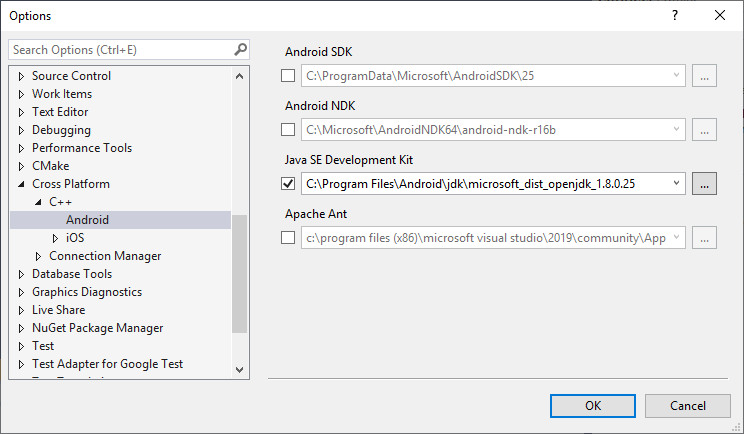
Om du vill ändra sökvägen som används av ett verktyg markerar du kryssrutan bredvid sökvägen och redigerar mappsökvägen i textrutan. Du kan också använda b bläddra-knappen (...) för att öppna dialogrutan Välj plats för att välja mappen.
Välj OK för att spara de anpassade verktygsmappplatserna.
Se även
Installera och konfigurera verktyg för att skapa med iOS
Visual C++ för plattformsoberoende mobilutveckling